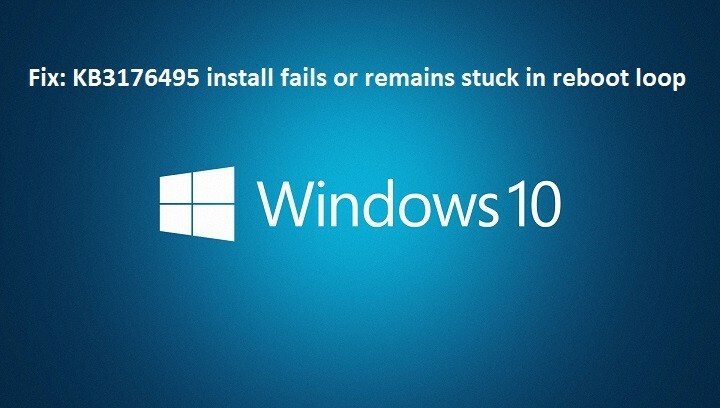
To oprogramowanie sprawi, że sterowniki będą działały, dzięki czemu będziesz chroniony przed typowymi błędami komputera i awariami sprzętu. Sprawdź teraz wszystkie sterowniki w 3 prostych krokach:
- Pobierz poprawkę sterownika (zweryfikowany plik do pobrania).
- Kliknij Rozpocznij skanowanie znaleźć wszystkie problematyczne sterowniki.
- Kliknij Zaktualizuj sterowniki aby uzyskać nowe wersje i uniknąć wadliwego działania systemu.
- DriverFix został pobrany przez 0 czytelników w tym miesiącu.
Firma Microsoft wprowadziła pierwszą publiczną aktualizację zbiorczą dla Aktualizacji Rocznicowej pod nazwą kodową KB3176495. Ta aktualizacja zabezpieczeń wprowadza ważne ulepszenia i poprawki dla systemu Windows 10 w wersji 1607, rozwiązując szereg. luki w systemie operacyjnym.
KB3176495 łatki poważne Internet Explorer i Brzeg luki w zabezpieczeniach umożliwiające zdalne wykonanie kodu, a także luki w uwierzytelnianiu systemu Windows umożliwiające podniesienie uprawnień. Biorąc pod uwagę wagę tych zagrożeń, użytkownicy powinni zainstalować tę aktualizację na swoich komputerach.
Niestety, wielu użytkowników zgłasza, że nie może zainstalować aktualizacji zbiorczej KB3176495, ponieważ proces instalacji kończy się niepowodzeniem lub po prostu pozostaje utknął w pętli restartu.
Użytkownicy skarżą się, że pobieranie KB3176495 nie powiodło się, instalacja utknęła w pętli restartu
- „KB3176495 zaczął się pobierać i teraz jest zatrzymany na 61% i nie rozwija się. Próbowałem zamknąć, a następnie wrócić do Ustawień i nadal pokazuje to samo 61%”.
- „Pozwoliłem zainstalować KB3176495 na jednym z moich komputerów, bardzo nowej maszynie z chipsetem Z170. Po ponownym uruchomieniu komputer natychmiast podjąłby próbę naprawy automatycznej, ale nie powiedzie się i uruchomi się ponownie bez zatrzymania tego cyklu. [..] zobaczyłem błąd na „aistora.sys”.
- „Próbowałem wszystkich metod, które mogę znaleźć w Internecie, ale ta aktualizacja nadal się nie instaluje. Od tego czasu mój komputer potrzebuje 15 minut na uruchomienie, ponieważ ciągle próbuje zainstalować aktualizację i kończy się niepowodzeniem.”
Napraw niepowodzenie pobierania i instalacji KB3176495
Rozwiązanie 1 – Uruchom narzędzie do rozwiązywania problemów z Windows Update
Pobierz Narzędzie do rozwiązywania problemów z Windows Update, uruchom narzędzie, a następnie spróbuj ponownie zainstalować KB3176495.
Rozwiązanie 2 – Usuń zawartość folderu SoftwareDistribution
- Iść do C: WindowsSoftwareDistributionPobierz folder i usuń wszystko w tym folderze.
- Uruchom administratora wiersza polecenia > uruchom polecenie wuauclt.exe /updatenow
- Poczekaj na zakończenie wykonywania polecenia > przejdź do Panel sterowania > Aktualizacja systemu Windows > Pobierz aktualizację systemu Windows 10.
Rozwiązanie 3 – Wykonaj czysty rozruch
- Rodzaj Konfiguracja systemu w polu wyszukiwania > naciśnij Enter
- Na Usługizakładka > wybierz Ukryj wszystkie usługi Microsoft pole wyboru > kliknij Wyłącz wszystkie.

3. Na Uruchomieniezakładka > kliknij Otwórz Menedżera zadań.
4. Na Uruchomieniezakładka w Menedżer zadań > wybierz wszystkie elementy > kliknij Wyłączyć.

5. Zamknij Menadżer zadań.
6. Na Uruchomieniezakładka Konfiguracja systemuokno dialogowe >kliknij dobrze > zrestartuj swój komputer.
Rozwiązanie 4 – Uruchom ponownie BITS, kryptograficzny, instalator MSI i Usługi aktualizacji systemu Windows.
- Uruchomić Wiersz polecenia (Administrator)
- Wpisz następujące polecenia, aby zatrzymać BITY, Kryptograficzne, Instalator MSI i Usługi Windows Update. Naciśnij klawisz ENTER przy każdym poleceniu.
net stop wuauserv
net stop cryptSvc
bity stopu netto
net stop msserver
3. Wpisz następujące polecenia, aby zmienić nazwę Dystrybucja oprogramowania i Catroot2 teczka. Naciśnij ENTER po wpisaniu każdego polecenia.
ren C: WindowsSoftwareDistribution SoftwareDistribution.old
ren C: WindowsSystem32catroot2 Catroot2.old
4. Wpisz następujące polecenia, aby ponownie uruchomić BITY, Kryptograficzne, Instalator MSI i Usługi aktualizacji systemu Windows. Jak zawsze, po wpisaniu każdego polecenia naciśnij ENTER.
net start wuauserv
net start cryptSvc
bity startu netto
net start msserver
5. Wpisz Exit > uruchom ponownie komputer > spróbuj ponownie zainstalować aktualizację zbiorczą KB3176495.
POWIĄZANE HISTORIE, KTÓRE MUSISZ SPRAWDZIĆ:
- Poprawka: Rocznicowa aktualizacja systemu Windows 10 powoduje problemy z Windows Hello
- Poprawka: włączenie ekranu laptopa zajmuje minutę po aktualizacji rocznicowej systemu Windows 10
- Poprawka: narzędzie do tworzenia multimediów dla aktualizacji rocznicowej nie działa


